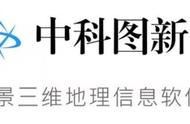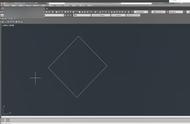CAD绘图之前,首先需要根据实际需求确定使用的CAD图框。有了图框之后,才可以在图框范围内绘图、打印。这些图框一般保存在一个CAD模板文件中,方便以后使用。本教程以绘制A4图框为例(常用的A4书籍装订为例,A4纸竖着放,装订线在纸张右侧)。
1、首先需要知道常用纸张尺寸的国家标准,下图列出了A0,A1,A2,A3,A4的国标。图纸一般是需要预留装订边的,表格中的留白2指的就是在预留装订边时,图纸区域和图框的距离。

2、我们开始绘制A4图框,首先打开CAD,新建空白文件。点击菜单中的格式->单位,设置经度为“0”,单位为“毫米”,设置完毕后点击确定。

3、打开图层管理器,一个图框图层。(图框单独一个图层,方便管理);

4、在绘图里面选择矩形,或者输入指令REC,画一个长度为297mm,宽度为210mm的矩形。
5、接着绘制图纸区域,按标准预留装订线的情况,图纸区域距图框为5mm。使用偏移指令:o ,将绘制的矩形向内偏移5mm。然后调整内侧矩形的左边框,所的左边框距离左图框为25mm。

6、选定外边框,右击设置属性,把线型设置为线性,线框0.7mm。内边框(图纸区域)根据情况设置线型,线框可以设置的大一点,更加明显,美观。

7、接下来绘制标题栏,这里没有统一的规范,一般根据实际情况设置。标题一般需要包含:公司名称,图纸名称,图纸编号,图例,图纸单位,日期,设计人等信息。
8、最终效果如图。绘制好的各种图框,可以保存在一个模板文件中,也可以保存为块使用。
通过采用这些技巧,你可以在CAD中快速绘制标准图框,提高工作效率,确保你的图纸符合标准并具有专业性。CAD图框的正确绘制有助于使你的设计文件更具可读性和规范性,从而提高项目的质量和可管理性。
若你想在CAD图纸中迅速绘制标准图框,不妨浏览溜云库的指南,学习简单而高效的方法,让你的绘图流程更加便捷。
,